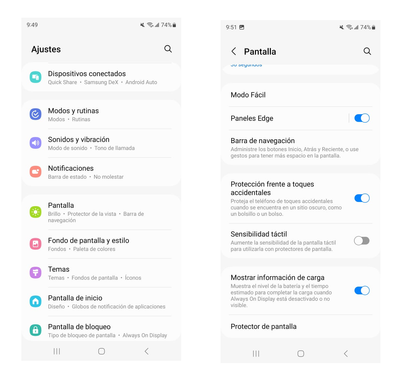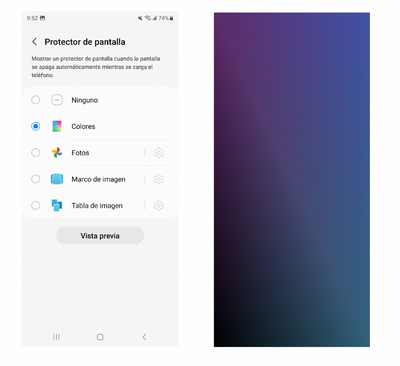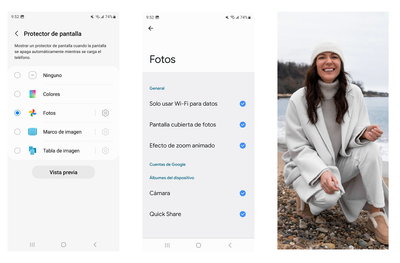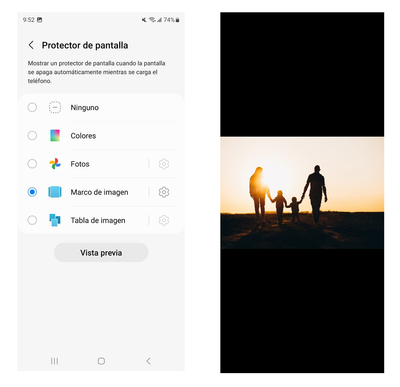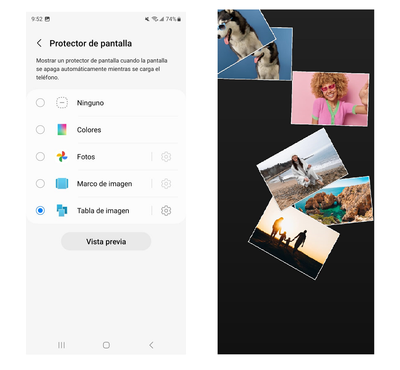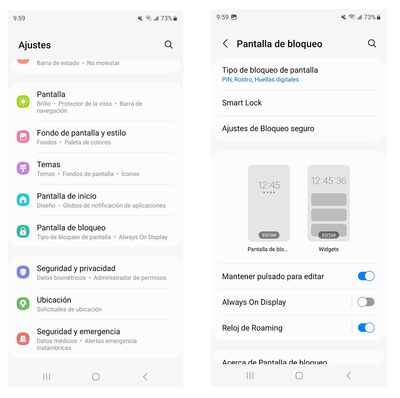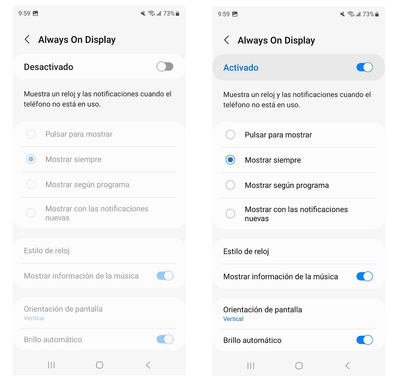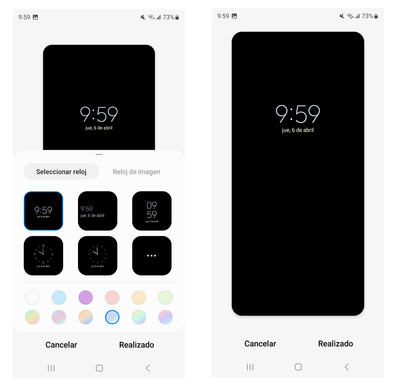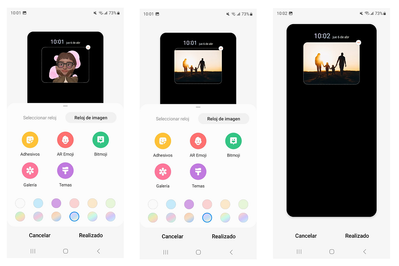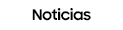- Marcar como nuevo
- Favorito
- Suscribir
- Suscribirse a un feed RSS
- Resaltar
- Imprimir
el 06-30-2023 05:05 PM
Galaxy S
Hola Members!
La línea Galaxy S23 no para de sorprendernos con sus infinitas funciones y características increíbles 🌈 Pero sabían que tienen la posibilidad de personalizar su pantalla de inicio con un estilo único? 🤔
Estos equipos ya vienen con la última versión de One Ui 5.1 instalada, por esto mismo es posible configurar el protector de pantalla para mostrar información como la hora en más de una zona, la lista de reuniones del día, o por qué no, una imagen que les guste mucho ⚡
Asi que quedense leyendo, que les vamos a estar contando en simples pasos cómo pueden definir exactamente lo que deseen que muestre su pantalla 📱 👇
Abran la Configuración de su smartphone y seleccionen “Pantalla”. Luego, seleccionen “Protector de pantalla”
Pueden elegir entre colores, fotos, marcos o tabla de fotos. El primero les mostrará una variedad de diferentes colores, como se puede ver a continuación:
El segundo, les permite elegir imágenes de una galería o de un álbum específico como cámara o Quick Share, que aparecerán en pantalla completa en su Galaxy S23. Solamente tendrán que hacer click en el símbolo de configuración de al lado.
Si seleccionan un marco de imagen, la diferencia ocurre en el modo de visualización de las fotos que, en esta ocasión, aparecen en su tamaño original, en vertical, horizontal o incluso cuadrada, con un marco negro a su alrededor.
Finalmente, la tabla de imagen es la opción que presenta un conjunto de fotos a la vez, estilo collage. Con esta opción pueden reorganizar las fotos en la pantalla en las posiciones que prefieran. Súper divertido! 🌈
Otra opción es configurar el “Always On Display”, que exhibe un reloj y las notificaciones cuando el smartphone no está en uso, incluso cuando está desconectado del cargador. Para ello, vuelvan a Ajustes y un poco más abajo de la opción “Pantalla”, encontrarán “Pantalla de bloqueo”
Hagan click en “Always On Display”, activen la función, luego seleccionen las que más les guste para la exhibición del reloj y las notificaciones.
Después de esto viene la parte más fácil! Hagan click en “Estilo de reloj” y personalicen su visualización.
Luego, cuentan con la opción de fotos de su galería o incluso temas comprados en la tienda Galaxy Themes
Y listo! Ya podrán llevar su pantalla del Galaxy S23 a otro nivel de originalidad y creatividad 🚀
Cuéntenos, qué imagen seleccionarían para su pantalla? 🤔
Si quieren saber más sobre este increíble equipo, presionen el siguiente botón 👇
Saludos, Members ✨
- Marcar como nuevo
- Suscribir
- Suscribirse a un feed RSS
- Resaltar
- Imprimir
- Informe de contenido inapropiado
el 07-01-2023 12:18 PM
Galaxy SMe gustó mucho el protector de pantalla que muestra fotos de un álbum cuando se apaga la pantalla mientras se carga.